Google Chrome Web Store är platsen där Chrome-användare får de flesta av deras förlängningar, och också den plats där falska och kopieras tillägg och appar regelbundet bjuds in.
Google har försummat den officiella Chrome Web Store under de senaste åren. De senaste redesign-som gjort den store värre — datum tillbaka till 2011. Värre, eftersom Google beslutat att lägga apps front och center i Chrome Web Store, och ta bort alternativ för användare att lista nya tillägg.
Butiken har två stora problem när det kommer till falska appar och tillägg, och båda kan leda till att användare installerar dessa falska erbjudanden i stället för det ursprungliga tillägget.
Apps första
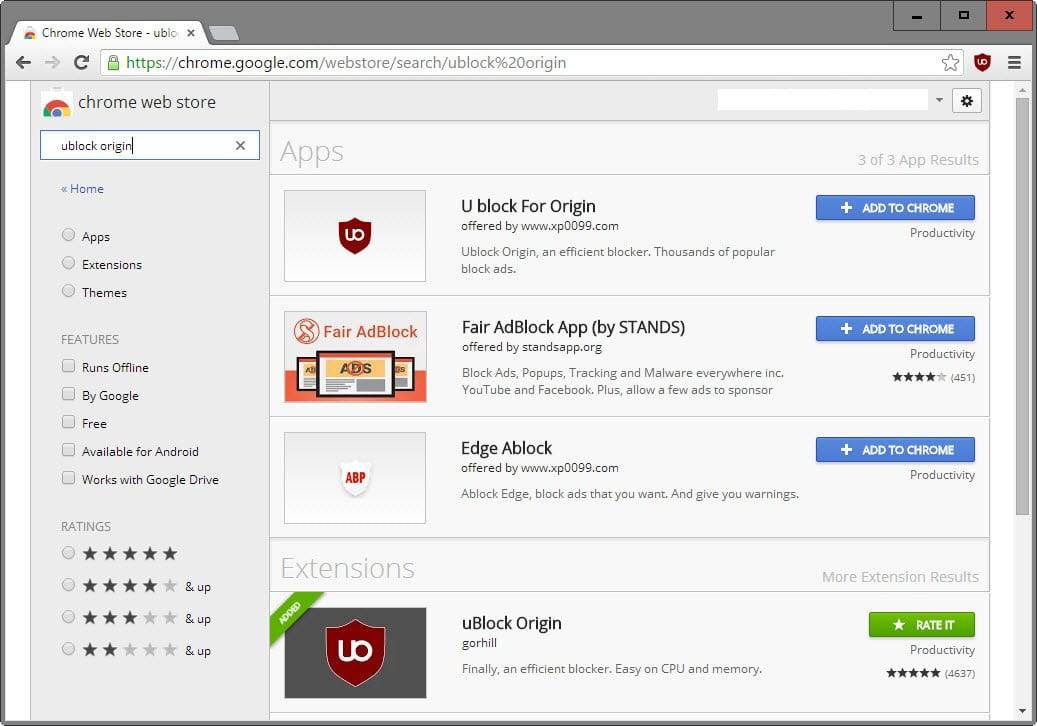
Layouten av sökresultaten på butiken apps innan extensions i resultaten. Vissa utvecklare tog och dra nytta av detta genom att skapa program som riktar namnet på populära tillägg.
Eftersom appar listas först, det finns en risk att dessa apps få utmärkt synlighet på butiken, och eftersom de visas i resultat före förlängningen, är det troligt att de får installeras av många användare som använder den inbyggda sökfunktionen för att hitta anknytningar.
Detta var ett problem förra året när apps noterades innan den officiella uBlock Ursprung notering på Chrome Web Store, och det är fortfarande ett problem i dag med en falsk applikation som anges i månader.
En sökning på Adblock Plus om Chrome Web Store gav följande resultat.

Den andra appar resultat använder den officiella Adblock Plus-logotypen, och ett namn som, med undantag för en extra karaktär, är identisk med den officiella förlängning namn.
Undvik Falska Tillägg För Chrome
Så vad kan du göra för att undvika falska tillägg för Chrome när du använder den officiella webb-butik?
När du kör en sökning för ett Chrome-tillägg, använd “extensions” – filter för att endast visa extensions resultat. Detta garanterar att du bara kommer att få förlängningar i resultat och inte program.

Det är tyvärr inget alternativ för att aktivera filter permanent. När du öppnar Chrome Web Store för att köra sökningar, måste du aktivera det igen.
Som tar hand om falska appar som visas på sökresultatsidor, men det kommer inte att ta hand om falska webbläsare tillägg som kan lämnas tillbaka när du kör sökningar.
Även om det kan vara frestande att installera det första resultatet direkt, det kan inte alltid vara det ursprungliga tillägget.
Du behöver för att använda betyg och antal användare som angett att den utvidgning som en indikator. Detta fungerar bra för populära tillägg, men kommer inte att få dig var som helst om skillnaden är bara ett par av betyg, eller ingen alls.
I Chrome Web Store finns ingen information om författaren av en förlängning förutom ett namn. Medan du kan söka efter namn för att lista andra tillägg av författaren, är det ofta inte bra, särskilt om det finns ingen.
Eftersom det inte finns någon författare kontrollen, namn på författare är ingen legitimitet indikator, och eftersom författarna inte kan länka tillägg till webbplatser för att validera dem, det är inte mycket du kan göra i detta avseende att ta reda på om en förlängning är äkta eller falska.
Vad du kan göra är att kopiera den extensions URL, och söka efter det på Google eller någon annan sökmotor. Resultaten kan avslöja en hel del om det, bland annat med ett projekt eller författare webbplats, eller recensioner av den.
Slutligen, det finns ingen 100% sätt att fastställa den ursprungliga tillägget om det är en falsk kopia, och om båda har ungefär samma antal betyg.
Kontrollera om du har installerat falska appar

För att kontrollera om du har installerat en falsk applikation istället för en förlängning, ladda chrome://apps/ i webbläsarens adressfält.
Om du ser namnet på tillägget anges på sidan, det är inte rätt eftersom du har just bekräftat att du har installerat ett program i stället för förlängning.
Högerklicka på programikonen och välj “ta bort från Chrome för att avinstallera det.
Nu är Du: Vad är din syn på Chrome Web Store?